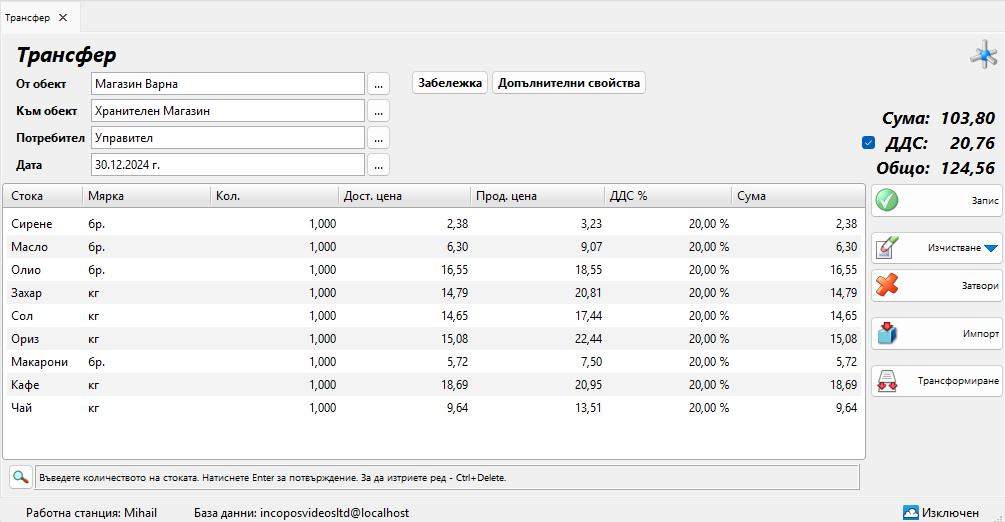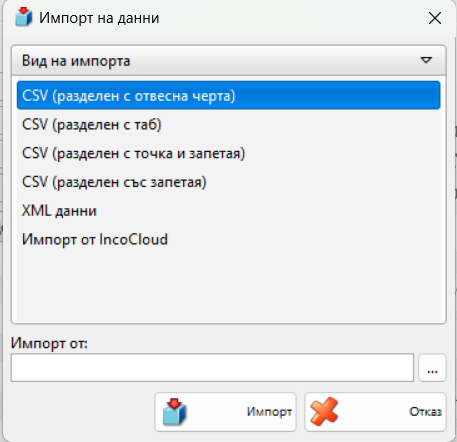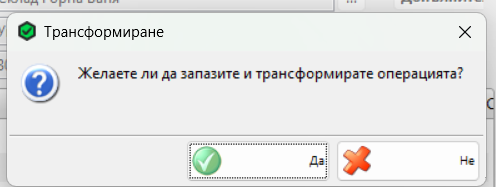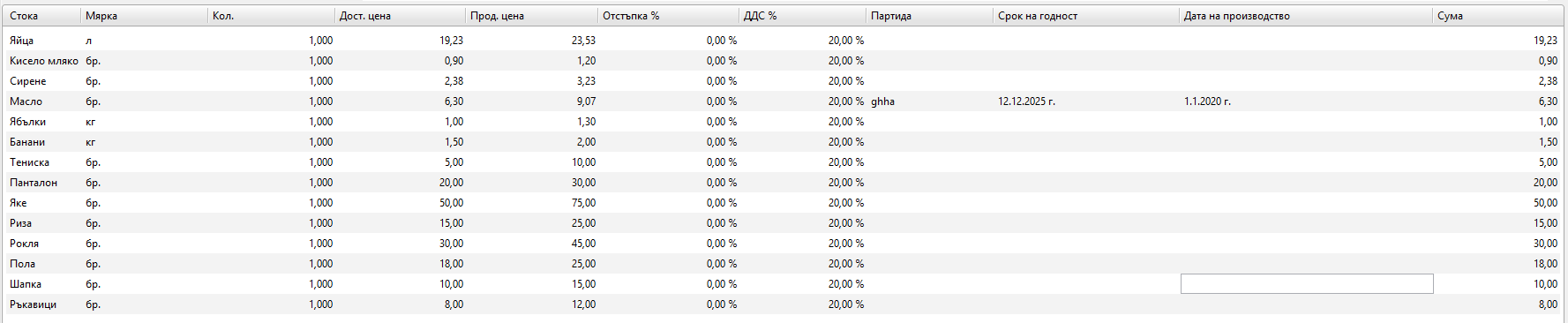Операцията отразява прехвърлянето на стоки от един склад в друг. Количеството на стоките в първия склад ще намалее, а количеството на стоките във втория ще се увеличи. Това не се отразява на приходите и разходите на предприятието, тъй като е вътрешно движение.
За да попълните прозореца „Трансфер“ (натиснете клавиша F5, за да го отворите), направете следното:
В полето От обект попълнете името или кода на мястото, от което ще се вземат артикулите.
В полето Към обект попълнете името или кода на мястото, до което ще бъдат изпратени артикулите.
За да изберете обект, направете едно от следните действия:
- използвайте клавишната комбинация F4 в списъка с обекти;
- използвайте клавиша Enter в списъка с обекти;
- щракнете двукратно върху обекта в списъка;
- въведете името на обектът в текстовото поле;
- въведете кода на обектът в текстовото поле.
В полето „Потребител“ попълнете името на служителя, който прави трансфера.
За да изберете служител, направете едно от следните действия:
- използвайте клавишната комбинация F4 в списъка с потребители;
- използвайте клавиша Enter в списъка с потребители;
- щракнете двукратно върху потребителя в списъка;
- въведете името на потребителя в текстовото поле;
- въведете кода на потребителя в текстовото поле.
В полето „Стоки“ попълнете стоките които искате да трансферирате.
За да изберете стока направете едно от следните действия:
- използвайте клавишната комбинация F4 в списъка със стоки;
- въведете името на стоката в текстовото поле;
- щракнете двукратно върху стоката в списъка;
- въведете кода на стоката в текстовото поле;
- въведете баркода на стоката в текстовото поле.
В полето Дата въведете датата на документа.
Изберете датата в прозореца Календар, като натиснете клавиша F4 или щракнете два пъти с мишката в текстовото поле.
Можете да добавите бележка към текущата операция, като използвате бутона Забележка.
Ако желаете да изберете повече от един елемент, отворете списъка с стоки, като натиснете клавиша F4, задръжте натиснат клавиша Ctrl и щракнете върху желаните стоки. Можете да изберете съседни стоки, като задържите натиснат клавиша Shift и използвате клавишите със стрелки.
В колоната Кол. попълнете броя на артикулите, които се закупуват. Натиснете бутона Enter, за да потвърдите. Приложението автоматично попълва колоните Покупна цена, Продажна цена и Сума. Използвайте същия метод, за да въведете данни за всеки артикул, който ще бъде прехвърлен на второто място. За да запазите документа, натиснете клавиша F9. За да отмените операцията, натиснете клавиша Esc.
Чрез бутона Импортиране можете да изберете файла, който ще бъде импортиран в програмата. Този файл трябва да съдържа всички елементи и техните параметри за операцията.
Чрез бутона Трансформиране конкретният трансфер може да се трансформира в друга операция.
Ако работите с партиди, в прозореца за прехвърляне можете да въведете номер на партидата, сериен номер, дата на производство и срок на годност, както и местоположението на всяка партида в склада. След това въведете количество за прехвърляне и натиснете Enter. Приложението ще раздели количеството по партиди в зависимост от метода, зададен в настройките на операциите. В случай че не предоставите информация за партидата, колоната Партида се попълва автоматично с „NA“.
Ако работите с метода за управление на артикули „Избор“, след като въведете количество за продажба и натиснете Enter, приложението ще отвори прозорец, който съдържа всички налични партиди за избрания артикул. Изберете партида и натиснете Enter или натиснете бутона OK. След това партидата ще се попълни в прозореца за прехвърляне.